Ένας μόνο δρομολογητής Wi-Fi δεν ταιριάζει με ένα μεγαλύτερο σπίτι. Είναι βέβαιο ότι θα βρεθείτε σε μια νεκρή ζώνη αργά ή γρήγορα και τότε όλα χάνονται - ειδικά αν έχετε παιδιά. Ευτυχώς, υπάρχει ένας τρόπος να παρακάμψετε όλο το δράμα και το μόνο που χρειάζεται είναι ένας δευτερεύων δρομολογητής.
Περιεχόμενα
- Κάντε επαναφορά 30/30/30
- Ρύθμιση του DD-WRT ως ασύρματου επαναλήπτη
- Χρήση εφαρμογής δρομολογητή
- Ρύθμιση του DD-WRT ως δεύτερο σημείο πρόσβασης
Δείτε πώς μπορείτε να επεκτείνετε το εύρος Wi-Fi σας με άλλο δρομολογητή και το υλικολογισμικό του δρομολογητή DD-WRT.
Προτεινόμενα βίντεο
Μέτριος
1 ώρα 30 λεπτά
Υπάρχον δίκτυο Wi-Fi
Ανταλλακτικό ρούτερ
Κάντε επαναφορά 30/30/30
Πριν ρυθμίσουμε τα πάντα, ας βεβαιωθούμε ότι ο δρομολογητής DD-WRT χρησιμοποιεί τις προεπιλεγμένες ρυθμίσεις. Για να γίνει αυτό, κάνουμε αυτό που ονομάζεται σκληρή επαναφορά — ή Επαναφορά 30/30/30 — το οποίο αφαιρεί όλες τις διαμορφώσεις από τη NVRAM του δρομολογητή σας. Εδώ είναι πώς γίνεται.
Σημείωση: Όπως προειδοποιεί το DD-WRT Wiki, υπάρχουν περιπτώσεις στις οποίες δεν πρέπει να κάνετε σκληρή επαναφορά ή επαναφορά 30/30/30. Μην τις εκτελείτε ενώ ο δρομολογητής αναβαθμίζεται. Μην τα κάνετε για δρομολογητές της σειράς Linksys EA (καθώς κάτι τέτοιο μπορεί να τους τούβλα). Και μην τα κάνετε για κανέναν δρομολογητή ARM.
Βήμα 1: Με το δρομολογητή συνδεδεμένο στο τροφοδοτικό, κρατήστε πατημένο το Επαναφορά κουμπί που βρίσκεται στο κάτω μέρος του δρομολογητή για 30 δευτερόλεπτα. Ο δρομολογητής σας θα γίνει επαναφορά, και αυτό είναι φυσιολογικό. Συνεχίστε να κρατάτε το κουμπί.
Βήμα 2: Τώρα, ενώ συνεχίζετε να κρατάτε το Επαναφορά κουμπί, αποσυνδέστε το δρομολογητή. Περιμένετε 30 δευτερόλεπτα.
Σχετίζεται με
- Πώς να μετατρέψετε τις κασέτες σας VHS σε DVD, Blu-ray ή ψηφιακό
- Πώς να αλλάξετε το κανάλι Wi-Fi σε έναν δρομολογητή
- Πώς να μεταφέρετε αρχεία από το Android στον υπολογιστή σας
Βήμα 3: Κρατήστε πατημένο το κουμπί* Επαναφορά* και συνδέστε το δρομολογητή. Κρατα το Επαναφορά κουμπί πατημένο για 30 δευτερόλεπτα.
Αυτό είναι σωστό: Κρατάτε πατημένο το κουμπί για 30 δευτερόλεπτα με τον δρομολογητή ενεργοποιημένο, μετά 30 δευτερόλεπτα με τον δρομολογητή απενεργοποιημένο και μετά 30 δευτερόλεπτα με τον δρομολογητή ξανά ενεργοποιημένο. Όταν γίνει αυτό, είστε έτοιμοι να κάνετε κάποιες ρυθμίσεις.
Ρύθμιση του DD-WRT ως ασύρματου επαναλήπτη
Λάβετε υπόψη ότι ορισμένα μοντέλα δρομολογητών (ειδικά οι παλαιότεροι δρομολογητές) σας επιτρέπουν να ρυθμίσετε τον δρομολογητή ως επαναλήπτη εγγενώς, πράγμα που σημαίνει ότι δεν χρειάζεται να χρησιμοποιήσετε το DD-WRT. Ευτυχώς, πολλά από τα παρακάτω βήματα μπορούν να χρησιμοποιηθούν με εγγενείς ρυθμίσεις που το επιτρέπουν, ακόμα κι αν τα πράγματα φαίνονται διαφορετικά: Linksys, για για παράδειγμα, έχει διαφορετική διεπαφή και η μέθοδος που χρησιμοποιεί το Netgear's Nighthawks είναι επίσης λίγο διαφορετική, ενώ η λειτουργία Asus διαφέρει επισης. Αναζητήστε αυτές τις επιλογές πριν κάνετε λήψη του DD-WRT για να βεβαιωθείτε ότι δεν είναι διαθέσιμες. Αυτό μπορεί να σας εξοικονομήσει λίγο χρόνο. Διαφορετικά, μπορείτε να προχωρήσετε με το DD-WRT.
Εάν ο δρομολογητής είναι συνδεδεμένος αυτήν τη στιγμή σε οποιοδήποτε δίκτυο, αποσυνδέστε το — δεν χρειαζόμαστε καλώδια Ethernet για επαναλήπτη. Τώρα συνδεθείτε στο δρομολογητή ασύρματα. Το προεπιλεγμένο SSID θα είναι "dd-wrt" και θα χρειαστεί να ορίσετε όνομα χρήστη και κωδικό πρόσβασης διαχειριστή.
Βήμα 1: Πρώτα, κατευθυνθείτε προς το Ασύρματο τμήμα και κάντε κλικ στο Βασικές ρυθμίσεις αυτί.

Βήμα 2: Σειρά Ασύρματη Λειτουργία προς την Επαναληπτικός.
Βήμα 3: Σειρά Λειτουργία ασύρματου δικτύου για να ταιριάζει με το router σας. Αυτό μπορεί να απαιτεί κάποια έρευνα από την πλευρά σας, ωστόσο Μικτός είναι αρκετά καθολική.
Βήμα 4: Ρυθμίστε το SSID ώστε να ταιριάζει με το δρομολογητή σας. Εμείς επιλέξαμε Potcasting, γιατί αυτό είναι το όνομα του δρομολογητή που ελπίζουμε να επαναλάβουμε.
Βήμα 5: Κάτω από Εικονικές διεπαφές, Κάντε κλικ Προσθήκη.
Βήμα 6: Δώστε στη νέα εικονική διεπαφή ένα μοναδικό SSID. Συνηθίζαμε Potcasting-Επανάληψη, αλλά μπορείτε να χρησιμοποιήσετε όποιο όνομα θέλετε. Απλώς μην χρησιμοποιείτε το ίδιο όνομα με το κύριο δίκτυό σας.
Βήμα 7: Πατήστε* Αποθήκευση*, αλλά μην χτυπήσετε Εφαρμογή ρυθμίσεων ακόμα. Θα πρέπει να περιμένετε μέχρι να τελειώσετε εντελώς.
Βήμα 8: Τώρα ας κατευθυνθούμε στο Ασύρματη ασφάλεια Ενότητα.
Σύμφωνα με το Φυσική διεπαφή ενότητα, βεβαιωθείτε ότι οι ρυθμίσεις ταιριάζουν ακριβώς με αυτές του κύριου δρομολογητή σας. Για παράδειγμα, εάν ο κύριος δρομολογητής σας χρησιμοποιεί WPA2 Personal με κρυπτογράφηση TKIP, ορίστε τα ίδια πράγματα εδώ και εισαγάγετε το κλειδί σας όπως θα κάνατε αν συνδέατε από υπολογιστή ή τηλέφωνο.
Βήμα 9: Σύμφωνα με το Εικονικές διεπαφές ενότητα, θα ορίσετε τις ρυθμίσεις που θα χρησιμοποιήσετε για να συνδεθείτε σε αυτόν τον δρομολογητή. Είναι καλύτερο να τις κάνετε πανομοιότυπες με τις ρυθμίσεις στην ενότητα Φυσική διεπαφή.
Βήμα 10: Πατήστε* Αποθήκευση*, αλλά και πάλι περιμένετε Εφαρμογή ρυθμίσεων.
Βήμα 11: Κατευθυνθείτε προς το Ασφάλεια ενότητα, απενεργοποιήστε το Τείχος προστασίας SPI, και αποεπιλέξτε όλα όσα βρίσκονται κάτω Αποκλεισμός WAN *Αιτήματα. Στη συνέχεια, πατήστε *Αποθήκευση.

Βήμα 12: Σε Ρύθμιση, επιλέξτε* Basic Setup*. Κάτω από Ρυθμιση δικτυου, άλλαξε το IP του δρομολογητή σε διαφορετικό υποδίκτυο από αυτό του κύριου δρομολογητή σας. Για παράδειγμα, εάν η IP του κύριου δρομολογητή σας είναι 192.168.1.1, ορίστε την IP του επαναλήπτη σε 192.168.2.1. Μην αλλάξετε τα άλλα σύνολα αριθμών (192, 168, κ.λπ.) στη διεύθυνση, μόνο αυτό.
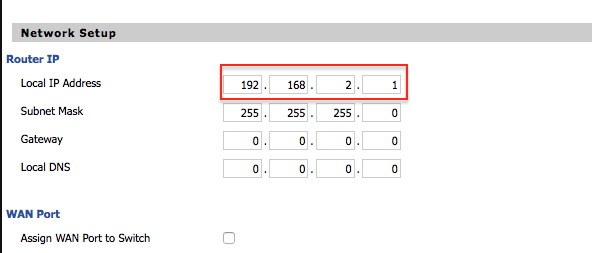
Βήμα 13: Αφού γίνουν όλα αυτά, επιστρέψτε σε κάθε σελίδα που ρυθμίσατε και βεβαιωθείτε ότι όλες οι ρυθμίσεις είναι σωστές. Όταν είστε σίγουροι ότι όλα είναι σωστά, χτυπήστε το Εφαρμογή ρυθμίσεων κουμπί. Ο δρομολογητής σας θα επανεκκινήσει και, τελικά, θα δείτε το SSID που επιλέξατε νωρίτερα για τον επαναλήπτη σας. Συνδεθείτε σε αυτό και επαληθεύστε ότι το Διαδίκτυό σας λειτουργεί μεταβαίνοντας στον ιστότοπο Digital Trends (ή οποιονδήποτε άλλο). Εάν λειτουργεί, έχετε τώρα έναν ασύρματο επαναλήπτη!
Βήμα 14: Όταν πρόκειται για φυσική τοποθέτησή του στο σπίτι σας, ο επαναλήπτης εξαρτάται από τη λήψη ασύρματου σήμα από τον κύριο δρομολογητή σας για να κάνει τη δουλειά του, οπότε η τοποθέτησή του σε μια νεκρή ζώνη πιθανότατα δεν θα σας κάνει πολλά Καλός. Στην ιδανική περίπτωση, ο επαναλήπτης θα πρέπει να τοποθετηθεί κοντά στη νεκρή ζώνη, αλλά αρκετά κοντά στο δρομολογητή για να εξακολουθεί να λαμβάνει ένα αξιοπρεπές σήμα. Πειραματιστείτε με διαφορετικές τοποθεσίες μέχρι να είστε ευχαριστημένοι με την κάλυψη και την ταχύτητα.
Χρήση εφαρμογής δρομολογητή
Οι σημερινές εφαρμογές δρομολογητή μπορούν να βοηθήσουν στη διαχείριση πιο περίπλοκων συστημάτων που περιλαμβάνουν επαναλήπτες. Τόσο οι εφαρμογές Nighthawk όσο και οι εφαρμογές Asus σάς επιτρέπουν να ρυθμίσετε συμβατούς δρομολογητές ως επαναλήπτες. Και πάλι, ο δρομολογητής είναι ενεργοποιημένος και δίνει σήμα για να λειτουργεί, αλλά δεν απαιτείται σύνδεση Ethernet. Στην περίπτωση της Asus, είναι τόσο απλό όσο η ανίχνευση του δρομολογητή και η έναρξη της ρύθμισης επιλέγοντας την επιλογή επαναλήπτη. Για την εφαρμογή Nighthawk, θα θέλετε να επιλέξετε τον δρομολογητή που χρησιμοποιείτε ως επαναλήπτη και, στη συνέχεια, να εισέλθετε στην εφαρμογή Nighthawk και να την αφήσετε να εντοπίσει το δρομολογητή μόλις συνδεθείτε. Και οι δύο εφαρμογές θα πρέπει να έχουν επιλογές για να συνεχίσουν τη ρύθμιση ως επαναλήπτης.
Ωστόσο, αυτό συνήθως λειτουργεί μόνο εάν η εφαρμογή δρομολογητή σας υποστηρίζει εγγενώς την εναλλαγή σε επαναλήπτη και οι εφαρμογές μπορεί να παίζουν καλύτερα με ορισμένους δρομολογητές από άλλους. Σημειώστε ότι η διαδικασία είναι ακόμα πιο εύκολη εάν παίρνετε ένα συμβατή επέκταση Wi-Fi από την ίδια μάρκα, αλλά αυτό σημαίνει ότι δεν θα μπορείτε να εξοικονομήσετε χρήματα ανακυκλώνοντας έναν παλαιότερο δρομολογητή ως επαναλήπτη.
Εάν η εφαρμογή δεν λειτουργεί, θα χρειαστεί να κάνετε τις αλλαγές από το DD-WRT σε έναν επιτραπέζιο υπολογιστή. Πολλές εταιρείες δρομολογητών έχουν καταργήσει σταδιακά τις λειτουργίες επαναλήπτη, επομένως δεν είναι κοινές σε νεότερους δρομολογητές και τις εφαρμογές τους. Ορισμένες ρυθμίσεις δρομολογητή, όπως το σύστημα πλέγματος του Google Nest Wifi, δεν είναι καθόλου συμβατές με τις λειτουργίες επέκτασης λόγω του τρόπου λειτουργίας τους. Γι' αυτό προτείνουμε το DD-WRT.
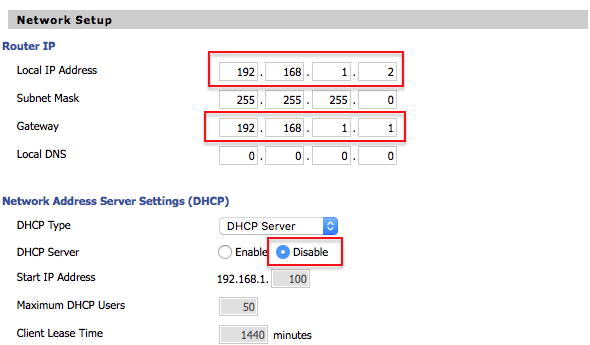
Ρύθμιση του DD-WRT ως δεύτερο σημείο πρόσβασης
Βεβαιωθείτε ότι ο δρομολογητής σας δεν είναι συνδεδεμένος σε τίποτα άλλο εκτός από το ρεύμα. Συνδεθείτε ασύρματα — το προεπιλεγμένο SSID θα είναι "dd-wrt" και θα πρέπει να ορίσετε όνομα χρήστη και κωδικό πρόσβασης διαχειριστή.
Θα ξεκινήσετε από το Βασική σελίδα εγκατάστασης. Ορισμένες ρυθμίσεις δρομολογητή θα έχουν μια πρόσθετη λειτουργία Λειτουργία AP ή Λειτουργία γέφυρας που είναι ειδικά για τη ρύθμιση ενός δεύτερου σημείου πρόσβασης. Εάν βρείτε αυτήν τη λειτουργία, θα πρέπει οπωσδήποτε να προσπαθήσετε να την ενεργοποιήσετε: Ο δρομολογητής σας μπορεί στη συνέχεια να λάβει αυτόματα πολλές από τις πληροφορίες που αναφέρονται παρακάτω, εξοικονομώντας σας πολύ χρόνο. Προσέξτε απλώς να μην ενεργοποιήσετε ακούσια μια λειτουργία επαναλήπτη: Αυτοί οι όροι ρύθμισης δρομολογητή μπορεί να είναι ασαφείς, επομένως είναι πάντα σημαντικό να μελετάτε τις λεπτομέρειες της δικής σας σελίδας ρυθμίσεων δρομολογητή.
Βήμα 1: Αλλάξτε την τοπική διεύθυνση σε κάτι διαφορετικό από αυτό που χρησιμοποιεί ο κύριος δρομολογητής σας. Συνηθίζαμε 192.168.1.2. Λάβετε υπόψη σας αυτήν την IP, γιατί θα τη χρειαστείτε αργότερα για να διαμορφώσετε το σημείο πρόσβασής σας.
Βήμα 2: Εισαγάγετε τη διεύθυνση IP που χρησιμοποιείται από τον κύριο δρομολογητή σας κάτω από πύλη. Αυτό είναι συνήθως 192.168.1.1, αλλά ελέγξτε για να βεβαιωθείτε.
Βήμα 3: Απενεργοποιήστε το Διακομιστής DHCP. Αυτό θα αποτρέψει το σημείο πρόσβασής σας από το να πολεμήσει τον δρομολογητή σας για την εκχώρηση IP.
Βήμα 4: Αναθέστε το ΩΧΡΟΣ θύρα για μεταγωγή. Αυτό δεν είναι απαραίτητο, αλλά σας δίνει μια επιπλέον θύρα αργότερα, εάν τη χρειάζεστε.
Βήμα 5: Κτύπημα Αποθηκεύσετε, αλλά μην κάνετε κλικ Ισχύουν. Ο δρομολογητής σας δεν είναι έτοιμος και θα έχει κακή συμπεριφορά εάν εφαρμόσετε τις νέες ρυθμίσεις πολύ νωρίς.
Βήμα 6: Στη συνέχεια, κατευθυνθείτε προς το Ασύρματος και βεβαιωθείτε ότι η ασύρματη λειτουργία έχει οριστεί σε AP. Θα πρέπει να είναι η προεπιλογή.

Βήμα 7: Επιλέξτε ένα SSID. Αυτό μπορεί να είναι το ίδιο με τον κύριο δρομολογητή σας, αν θέλετε, αλλά αν ναι, βεβαιωθείτε ότι αυτό το σημείο πρόσβασης και ο δρομολογητής χρησιμοποιούν διαφορετικά κανάλια. Για παράδειγμα, εάν ο κύριος δρομολογητής σας έχει ρυθμιστεί σε Κανάλι 1, ορίστε αυτό σε Κανάλι 11 για αποφυγή συγκρούσεων. Εάν αυτό είναι πολύ περίπλοκο, απλώς χρησιμοποιήστε δύο διαφορετικά SSID.
Βήμα 8: Κτύπημα Αποθηκεύσετε, αλλά δενΙσχύουν.
Βήμα 9: Τώρα, πηγαίνετε στο Ασύρματη ασφάλεια υποδιαίρεση. Εάν το SSID είναι το ίδιο με τον κύριο δρομολογητή σας, βεβαιωθείτε ότι οι συσκευές σας εναλλάσσονται απρόσκοπτα μεταξύ των δύο σημείων πρόσβασης αντιγράφοντας τις ρυθμίσεις ασφαλείας εδώ. Εάν το SSID είναι διαφορετικό, χρησιμοποιήστε όποιες ρυθμίσεις ασφαλείας προτιμάτε. Το WPA2 είναι η ρύθμιση που προτείνουμε εάν θέλετε να είστε σίγουροι ότι το δίκτυό σας είναι ασφαλές.
Βήμα 10: Απενεργοποιήστε το τείχος προστασίας μεταβαίνοντας στην ενότητα Ασφάλεια. Ένα τείχος προστασίας δεν είναι απαραίτητο, καθώς ο δρομολογητής δεν θα φιλτράρει τη σύνδεσή σας στο Διαδίκτυο, καθώς είναι μια πιθανή πηγή προβλημάτων.
Βήμα 11: Ρίξτε μια ματιά στις παραπάνω ρυθμίσεις. Αν φαίνονται καλά, κάντε κλικ Εφαρμογή ρυθμίσεων και επανεκκινήστε το ρούτερ σας. Στη συνέχεια, συνδέστε το στο δίκτυο κοντά σε μια νεκρή ζώνη.
Εφόσον υπάρχει διαθέσιμη ενσύρματη σύνδεση, μπορείτε να τοποθετήσετε το Access Point στις ακραίες γωνίες της νεκρής ζώνης. Αυτό θα σας δώσει καλύτερη κάλυψη εκεί που το χρειάζεστε περισσότερο, αλλά εξαρτάται από το πού έχετε ενσύρματη πρόσβαση στο δίκτυο.
Συστάσεις των συντακτών
- Οι εκπτώσεις Prime Day μειώνουν τα 90 $ από τον δρομολογητή πλέγματος Nest Wi-Fi Pro της Google
- Βάζετε τον δρομολογητή σας σε λάθος σημείο. Εδώ είναι πού να το τοποθετήσετε
- Το Wi-Fi δεν λειτουργεί; Πώς να διορθώσετε τα πιο συνηθισμένα προβλήματα
- Πώς να φτιάξετε έναν υπολογιστή από την αρχή: Ένας οδηγός για αρχάριους για την κατασκευή του δικού σας επιτραπέζιου υπολογιστή
- Τι είναι το Wi-Fi 7: Όλα όσα πρέπει να γνωρίζετε για το 802.11be



